شموع مضيئة
متى الدرس الأول؟
السلام عليكم ورحمة الله وبركاتة..
وبسم الله نبدأ الدرس الثاني..
التصغير عن طريق برنامج الرسام..
عيبة انة يصغر على صورة وحدة ( يعني ما تقدري تصغري مجموعة صور مع بعض )..
والعيب الثاني أحيانا تقل جودة الصورة مع التصغير..
1
نروح على الصورة المراد تصغيرها..ونظغط الزر اليمين في الماوس ثم نروح على فتح بإستخدام
ونختار الرسام من القائمة..
2
حينفتح الرسام والصورة فية بتكون كبيرة.. نختار كلمة صورة وبالإنجليزي حيكون ( Picture )
ثم نختار تغير الحجم والانحراف وبالنجليزي اعتقد كذا حيكون ( Change the size and deviation )..
3
حتنفتح هذي القائمة ( وبدل 15 حيكون مكتوب 100 ) احنا حنغير القيمة ونحط اي قيمة المهم تكون القيمة متساوية..
في هذول المربعين فقط.. وانا غيرتها على القيمة 15 وممكن تجربو بـ رقم 50 لأنة في الغالب هذا الرقم المناسب للصور..
ثم نختار موافق ( OK ) ..
4
إذا الصورة طلعت صغيرة وحابين ترجعوها زي ماكانت حتختارو تحرير ( Edit )..
وحتنفتح قائمة حتختارو تراجع ( Retreat )..
وإذا كانت لسى كبيرة ارجعو للخطوة اللي قبلها وكرروها..
5
لما توصلو للحجم المناسب للصورة روحو عند ملف ( File )..
ثم أختارو حفظ بإسم ( Save as )..
6
آسفة هذي الصورة ماهي واضحة كثير
بحملها من موقع ثاني.. تفضلو..
بعدين حتنفتح هذي القائمة أختارو المكان اللي تبغو تحفظو فية الصورة..
ثم الملف المردا مثل ملف اعمالي بالكروشية وممكن تحفضو الصورة في سطح المكتب
من فوق حتلقو بيانات الصورة ( وين انحفظة بالضبط )..
عند كلمة اسم الملف.. تكتبو اسم الصورة
وعند كلمة حفظ كنوع .. هذا تسيبوة زي ماهوا..
وبكذا نكون انتهينا من حفظ الصورة بشكل مصغر.. :)
7
وعشان نتأكد ان الصورة صغرت.. نجيب المأشر ( السهم ) على الصورة وحتطلع لنا بيانات الصورة..
الحجم ( 45,8 كيلو بايت ) طبعاً الحجم صغير..
أتمنى اكون وفقت في الشرح.. واي سؤال انا بالخدمة ان شاء الله.
وأنتظر تطبيقاتكم.. :)
وبسم الله نبدأ الدرس الثاني..
التصغير عن طريق برنامج الرسام..
عيبة انة يصغر على صورة وحدة ( يعني ما تقدري تصغري مجموعة صور مع بعض )..
والعيب الثاني أحيانا تقل جودة الصورة مع التصغير..
1
نروح على الصورة المراد تصغيرها..ونظغط الزر اليمين في الماوس ثم نروح على فتح بإستخدام
ونختار الرسام من القائمة..
2
حينفتح الرسام والصورة فية بتكون كبيرة.. نختار كلمة صورة وبالإنجليزي حيكون ( Picture )
ثم نختار تغير الحجم والانحراف وبالنجليزي اعتقد كذا حيكون ( Change the size and deviation )..
3
حتنفتح هذي القائمة ( وبدل 15 حيكون مكتوب 100 ) احنا حنغير القيمة ونحط اي قيمة المهم تكون القيمة متساوية..
في هذول المربعين فقط.. وانا غيرتها على القيمة 15 وممكن تجربو بـ رقم 50 لأنة في الغالب هذا الرقم المناسب للصور..
ثم نختار موافق ( OK ) ..
4
إذا الصورة طلعت صغيرة وحابين ترجعوها زي ماكانت حتختارو تحرير ( Edit )..
وحتنفتح قائمة حتختارو تراجع ( Retreat )..
وإذا كانت لسى كبيرة ارجعو للخطوة اللي قبلها وكرروها..
5
لما توصلو للحجم المناسب للصورة روحو عند ملف ( File )..
ثم أختارو حفظ بإسم ( Save as )..
6
آسفة هذي الصورة ماهي واضحة كثير
بحملها من موقع ثاني.. تفضلو..
بعدين حتنفتح هذي القائمة أختارو المكان اللي تبغو تحفظو فية الصورة..
ثم الملف المردا مثل ملف اعمالي بالكروشية وممكن تحفضو الصورة في سطح المكتب
من فوق حتلقو بيانات الصورة ( وين انحفظة بالضبط )..
عند كلمة اسم الملف.. تكتبو اسم الصورة
وعند كلمة حفظ كنوع .. هذا تسيبوة زي ماهوا..
وبكذا نكون انتهينا من حفظ الصورة بشكل مصغر.. :)
7
وعشان نتأكد ان الصورة صغرت.. نجيب المأشر ( السهم ) على الصورة وحتطلع لنا بيانات الصورة..
الحجم ( 45,8 كيلو بايت ) طبعاً الحجم صغير..
أتمنى اكون وفقت في الشرح.. واي سؤال انا بالخدمة ان شاء الله.
وأنتظر تطبيقاتكم.. :)
الصفحة الأخيرة



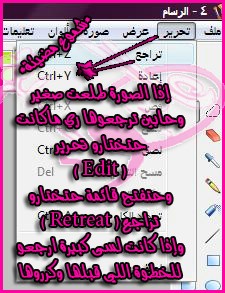




thmar
حياكم الله..
ديني
مو مشكلة حبيبتي.. :)
ايوا الحمدلله..
قلايد قلايد
حياكِ الله..